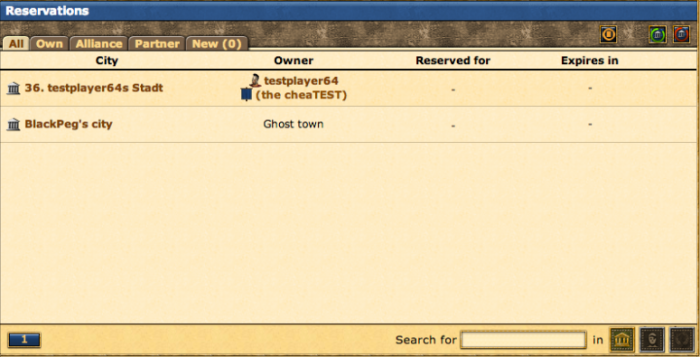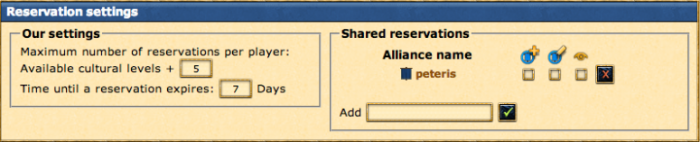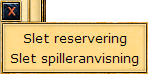Reservationsværktøj: Forskelle mellem versioner
Words (diskussion | bidrag) No edit summary |
|||
| (32 mellemliggende versioner af 5 andre brugere ikke vist) | |||
| Linje 1: | Linje 1: | ||
<br /> | |||
==Hvordan reservere man en by? | =Hvad er reservationsværktøjet?= | ||
Reservationsværktøjet blev introduceret i december 2012. Det tillader medlemmer i en alliance at reservere en by, hvilket viser alliancens medlemmer at man ønsker at overtage denne by. Det er også muligt at dele denne information med andre alliancer, også selvom man ikke har et forbund med dem. Reservationsværktøjet viser kun at man ønsker at overtage byen, det forhindrer ikke andre medlemmer i alliancen i at overtage byen. | |||
=Hvordan reservere man en by?= | |||
Reservering af en by, kan ikke blive meget lettere. | Reservering af en by, kan ikke blive meget lettere. | ||
#Klik på den by som du ønsker at reservere. | #Klik på den by som du ønsker at reservere. | ||
| Linje 9: | Linje 11: | ||
::'''Tillykke, du har nu reserveret en by.''' | ::'''Tillykke, du har nu reserveret en by.''' | ||
=Se reserveringer= | |||
Hvis du klikker på 'Alliance' i navigationsbaren, så vil du se et menupunkt kaldet 'Reserveringer'. | Hvis du klikker på 'Alliance' i navigationsbaren, så vil du se et menupunkt kaldet 'Reserveringer'. | ||
[[ | [[Fil:775px-Reservation9.png|700px|center]] | ||
Hvis du klikker på 'Reserveringer', så vil du blive præsenteret for et vindue, som minder om dette. | Hvis du klikker på 'Reserveringer', så vil du blive præsenteret for et vindue, som minder om dette. | ||
[[ | [[Fil:Screen_Shot_2013-02-10_at_17.32.36.png|700px|center]] | ||
Herfra har du mulighed for at se alle reserveringer som du, din alliance og deres partere har lavet. Der er stor mulighed for at sortere mellem hvilke reserveringer du vil se, i større alliancer kan det hurtigt blive svært at overskue dem alle samlet. | Herfra har du mulighed for at se alle reserveringer som du, din alliance og deres partere har lavet. Der er stor mulighed for at sortere mellem hvilke reserveringer du vil se, i større alliancer kan det hurtigt blive svært at overskue dem alle samlet. | ||
=Håndtering af reserveringer= | |||
Hvis du har rettigheder til at håndtere reserveringer, så kan du åbne dette vindue via linket 'Reserveringsindstillinger'. | |||
[[fil:Reservations10.png|700px|center]] | |||
:'''Vores indstillinger''' | |||
*Antal reserveringer en spiller kan lave | |||
*Tid før en reservering udløber | |||
:'''Fælles reserveringer''' | |||
*Hvilke alliancer deles der reserveringer med | |||
**Rettigheder til at tilføje reserveringer | |||
**Rettigheder til at håndtere reserveringer | |||
**Rettigheder til at se reserveringer | |||
==Slet reserveringer== | |||
Hvis du har rettigheder til at håndtere reserveringer, så kan du slette andre spilleres reserveringer. Dette gør du ved at trykke på det røde kryds, og derefter vil denne boks komme frem. | |||
[[fil:reservationsværktøj4.png|center]] | |||
*Hvis du klikker på 'Slet reservering', så vil reserveringen blive slettet helt. | |||
*Hvis du klikker på 'Slet spilleranvisning', så vil spilleren blive fjernet fra reserveringen, men reserveringen vil blive lagt under fanen 'Ny'. Dette er brugbart hvis man ønsker at ligge nogle forudbestemte reserveringer ud til spillerne i alliancen. | |||
=Ikoner på kortet= | |||
{|align="center" style="background:#FFE7B4" border="2px" cellpadding="2px" cellspacing="1" | |||
!width="100px" | Billeder | |||
!width="350px"| Beskrivelse | |||
|- | |||
|align="center"| [[fil:reservationsværktøj5.png|80px]] | |||
|align="left"| Dette er en af dine egne reserveringer. I dette eksempel er det også en spiller fra din egen alliance, hvilket det blå flag i baggrunden viser. | |||
|- | |||
|align="center"|[[fil:reservationsværktøj6.png|80px]] | |||
|align="left"| Dette er en reservering foretaget af en fra din egen alliance. | |||
|- | |||
|align="center"|[[fil:reservationsværktøj7.png|80px]] | |||
|align="left"| Dette er en reservering foretaget af en fra din alliances partnerliste. | |||
|} | |||
Nuværende version fra 23. nov. 2017, 18:19
Hvad er reservationsværktøjet?
Reservationsværktøjet blev introduceret i december 2012. Det tillader medlemmer i en alliance at reservere en by, hvilket viser alliancens medlemmer at man ønsker at overtage denne by. Det er også muligt at dele denne information med andre alliancer, også selvom man ikke har et forbund med dem. Reservationsværktøjet viser kun at man ønsker at overtage byen, det forhindrer ikke andre medlemmer i alliancen i at overtage byen.
Hvordan reservere man en by?
Reservering af en by, kan ikke blive meget lettere.
- Klik på den by som du ønsker at reservere.
- Klik på 'Info' når hjulet åbner sig.
- Klik på 'Reservér'.
- Tillykke, du har nu reserveret en by.
Se reserveringer
Hvis du klikker på 'Alliance' i navigationsbaren, så vil du se et menupunkt kaldet 'Reserveringer'.
Hvis du klikker på 'Reserveringer', så vil du blive præsenteret for et vindue, som minder om dette.
Herfra har du mulighed for at se alle reserveringer som du, din alliance og deres partere har lavet. Der er stor mulighed for at sortere mellem hvilke reserveringer du vil se, i større alliancer kan det hurtigt blive svært at overskue dem alle samlet.
Håndtering af reserveringer
Hvis du har rettigheder til at håndtere reserveringer, så kan du åbne dette vindue via linket 'Reserveringsindstillinger'.
- Vores indstillinger
- Antal reserveringer en spiller kan lave
- Tid før en reservering udløber
- Fælles reserveringer
- Hvilke alliancer deles der reserveringer med
- Rettigheder til at tilføje reserveringer
- Rettigheder til at håndtere reserveringer
- Rettigheder til at se reserveringer
Slet reserveringer
Hvis du har rettigheder til at håndtere reserveringer, så kan du slette andre spilleres reserveringer. Dette gør du ved at trykke på det røde kryds, og derefter vil denne boks komme frem.
- Hvis du klikker på 'Slet reservering', så vil reserveringen blive slettet helt.
- Hvis du klikker på 'Slet spilleranvisning', så vil spilleren blive fjernet fra reserveringen, men reserveringen vil blive lagt under fanen 'Ny'. Dette er brugbart hvis man ønsker at ligge nogle forudbestemte reserveringer ud til spillerne i alliancen.